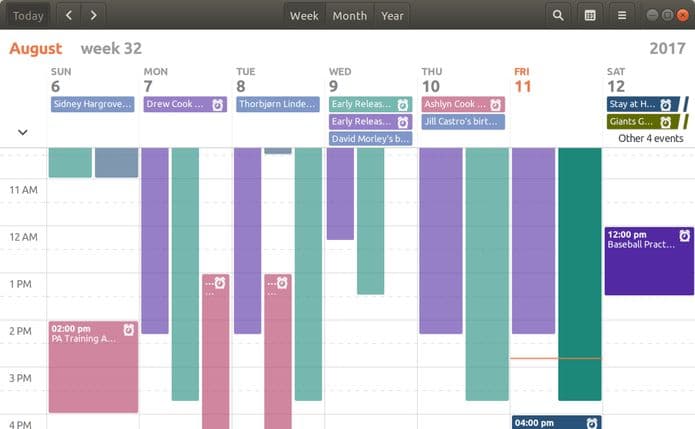Se você quer ter controle sobre seus compromissos na tela do PC, conheça e veja como instalar o GNOME Calendar no Linux via Snap.
O GNOME Calendar é um aplicativo de calendário simples e bonito, projetado para se encaixar perfeitamente na área de trabalho do GNOME.
Ele pode ser usado em qualquer ambiente, mas, reutilizando os componentes nos quais o desktop GNOME é construído, o Calendar se integra perfeitamente ao ecossistema do GNOME.
O objetivo desse software é encontrar o equilíbrio perfeito entre recursos bem criados e usabilidade centrada no usuário. Sem excesso, sem falta. Você se sentirá confortável usando o Calendário, como se estivesse usando há anos!
Como instalar o GNOME Calendar no Linux via Snap em distros que suportam a tecnologia
Para instalar o GNOME Calendar via Snap você precisa ter o suporte a essa tecnologia instalado em seu sistema. Se não tiver, use o tutorial abaixo para instalar:
Como instalar o suporte a pacotes Snap no Linux
Depois, você pode instalar o GNOME Calendar via Snap, fazendo o seguinte:
Passo 1. Abra um terminal;
Passo 2. Instale a versão estável do programa, usando esse comando:
sudo snap install gnome-calendarPasso 3. Instale a versão candidate do programa, usando esse comando:
sudo snap install gnome-calendar --candidatePasso 4. Instale a versão edge do programa, usando esse comando:
sudo snap install gnome-calendar --edgePasso 5. Mais tarde, se você precisar atualizar o programa, use:
sudo snap refresh gnome-calendarPronto! Agora, você pode iniciar o programa no menu Aplicativos/Dash/Atividades ou qualquer outro lançador de aplicativos da sua distro, ou digite gnome-calendar ou em um terminal, seguido da tecla TAB.
Como desinstalar
Para desinstalar o GNOME Calendar via Snap, fazendo o seguinte:
Passo 1. Abra um terminal;
Passo 2. Depois, se for necessário, desinstale o programa, usando o comando abaixo;
sudo snap remove gnome-calendar